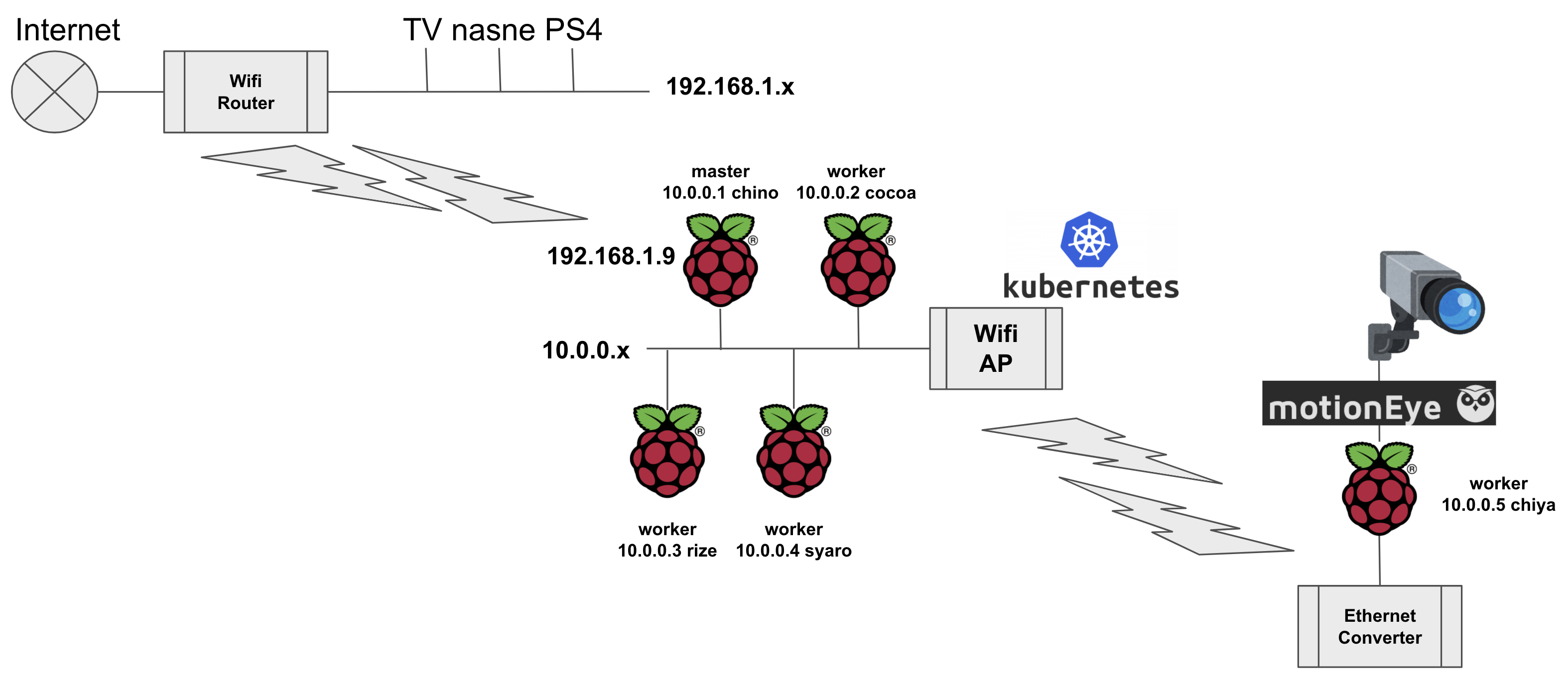- 投稿日:2020-09-21T16:42:15+09:00
Kubernetes on Raspberry Pi 4B(ARM64)でCephを導入しました
はじめに
自宅のラズパイkubernetesクラスタの永続ストレージをなんとかしたいと思い、Cephに手を出してしまいました。結構大変な作業量でしたので書き記しておきます。
前提環境
簡単な図です。IoTの実験も兼ねて回線品質の悪いwifi経由のkubernetesクラスタが1台おります。
- Raspberry Pi 4B(RAM:4GB) * 5台 (Masterノード1台,Workerノード4台)
- USBのSSD(250GB)から起動
- 1台は遠隔にあり監視カメラとして利用中(今回使用しないつもり)
- OSは、Raspberry Pi OS 64bit(beta)
# kubectl get nodes -o wide NAME STATUS ROLES AGE VERSION INTERNAL-IP EXTERNAL-IP OS-IMAGE KERNEL-VERSION CONTAINER-RUNTIME chino Ready master 8d v1.19.2 10.0.0.1 <none> Debian GNU/Linux 10 (buster) 5.4.51-v8+ docker://19.3.13 chiya Ready worker 8d v1.19.2 10.0.0.5 <none> Debian GNU/Linux 10 (buster) 5.4.51-v8+ docker://19.3.13 cocoa Ready worker 46h v1.19.2 10.0.0.2 <none> Debian GNU/Linux 10 (buster) 5.4.51-v8+ docker://19.3.13 rize Ready worker 2d2h v1.19.2 10.0.0.3 <none> Debian GNU/Linux 10 (buster) 5.4.51-v8+ docker://19.3.13 syaro Ready worker 42h v1.19.2 10.0.0.4 <none> Debian GNU/Linux 10 (buster) 5.4.51-v8+ docker://19.3.13 # uname -a Linux chino 5.4.51-v8+ #1333 SMP PREEMPT Mon Aug 10 16:58:35 BST 2020 aarch64 GNU/LinuxCeph用パーティション作成
workerノードのSSDに新規パーティションを作成します。
私の構成ではどのノードもUSBブートで接続しているSSD(250GB)のみの運用なので、今回はmicroSDのRaspberry Pi OSを起動して作業しました。# e2fsck -f /dev/sda2 # resize2fs /dev/sda2 100G # fdisk /dev/sda Device Boot Start End Sectors Size Id Type /dev/sda1 8192 532479 524288 256M c W95 FAT32 (LBA) /dev/sda2 532480 488397167 487864688 233G 83 Linux ※「p」で、パーティション情報を表示。「/」パーティション(/dev/sda2)の開始位置を確認。 ※「d」で、第2パーティションを削除。 ※ 改めて同じ開始位置から第2パーティション作成。終了位置は「+100G」で指定。 ※「w」でパーティション変更を保存。 # partprobe # e2fsck -f /dev/sda2 ※ここでエラーが出る場合は修復せずに「Ctrl」+「c」で抜けて、今度はpartedで/dev/sda2を切り直してみるとうまく行く場合がある。 # fdisk /dev/sda ※「n」で、残り全部で/dev/sda3を作成。パーティションタイプは、8eの「Linux LVM」。 # partprobe # fdisk -l /dev/sda Device Boot Start End Sectors Size Id Type /dev/sda1 8192 532479 524288 256M c W95 FAT32 (LBA) /dev/sda2 532480 210247679 209715200 100G 83 Linux /dev/sda3 210247680 488397167 278149488 132.6G 8e Linux LVMこれをworkerノード3台で実施。サービスを止めたくなかったので、1台ずつkubernetesのdrainをして、再度参加させました。
Ethernetコンバータ経由でkubernetesクラスタに参加している別の部屋のworkerノード(chiya)は使いません。あと、電力供給に問題が無いのであれば、USBにもう1台SSDを追加した方がresize2fsで壊すリスクも無いですし、作業は早いです。
...今回、resize2fsに失敗してworkerノードを2台再構築してます。Cephの構築
『ラズパイ上のKubernetesにCephを入れてみた』という記事の記載どおりに作業しました。CephのドキュメントURLが変わった事もあり、Ceph関連の情報はデッドリンクが多い中、日本語でこのような情報があると非常に助かりますね。
以下は、masterノードでの作業です。コマンド実行中に、ひたすらパスワードを打ちました。
# mkdir ceph-deploy # cd ceph-deploy # pip install ceph-deploy # ceph-deploy --username pi new cocoa rize syaro # ceph-deploy --username pi install cocoa rize syaro # ceph-deploy install chino # ceph-deploy --username pi mon create-initial # ceph-deploy --username pi admin cocoa rize syaro # ceph-deploy admin chino # ceph-deploy --username pi osd create cocoa --data /dev/sda3 # ceph-deploy --username pi osd create rize --data /dev/sda3 # ceph-deploy --username pi osd create syaro --data /dev/sda3 # ceph-deploy --username pi mds create cocoapoolの作成。
# ceph osd pool create kubernetes 128ConfigMapの作成。
# ceph mon dump dumped monmap epoch 2 epoch 2 fsid 56b03534-e602-4856-8734-8bcdf5cc8670 last_changed 2020-09-20 01:24:55.648189 created 2020-09-20 01:24:08.811926 0: 10.0.0.2:6789/0 mon.cocoa 1: 10.0.0.3:6789/0 mon.rize 2: 10.0.0.4:6789/0 mon.syaro ※作成したyamlは以下です。 # cat csi-config-map.yaml apiVersion: v1 kind: ConfigMap data: config.json: |- [ { "clusterID": "56b03534-e602-4856-8734-8bcdf5cc8670", "monitors": [ "10.0.0.2:6789", "10.0.0.3:6789", "10.0.0.4:6789" ] } ] metadata: name: ceph-csi-config # kubectl apply -f csi-config-map.yamlSecret作成。
# ceph auth get-or-create client.kubernetes mon 'profile rbd' osd 'profile rbd pool=kubernetes' mgr 'profile rbd pool=kubernetes' [client.kubernetes] key = AQBrNmZfVCowLBAAeN3EYjhOPBG9442g4NF/bQ== ※作成したyamlは以下です。 # cat csi-rbd-secret.yaml apiVersion: v1 kind: Secret metadata: name: csi-rbd-secret namespace: default stringData: userID: kubernetes userKey: AQBrNmZfVCowLBAAeN3EYjhOPBG9442g4NF/bQ== # kubectl apply -f csi-rbd-secret.yamlConfigMap(空)の作成。
# cat kms-config.yaml apiVersion: v1 kind: ConfigMap data: config.json: |- { } metadata: name: ceph-csi-encryption-kms-config # kubectl apply -f kms-config.yamlおそらく「# kubectl create configmap ceph-csi-encryption-kms-config」でもいいんじゃないかと思ってます。
# wget https://raw.githubusercontent.com/ceph/ceph-csi/master/deploy/rbd/kubernetes/csi-provisioner-rbac.yaml # kubectl apply -f csi-provisioner-rbac.yaml # wget https://raw.githubusercontent.com/ceph/ceph-csi/master/deploy/rbd/kubernetes/csi-nodeplugin-rbac.yaml # kubectl apply -f csi-nodeplugin-rbac.yamlここらから参考にしているサイトから若干手順を変えて書きます。作業はmasterノードじゃない方が良いはずですが、masterノードでやりました。
先にcsiのyamlを取得して、cephcsiをarm64に変えておきます。# wget https://raw.githubusercontent.com/ceph/ceph-csi/master/deploy/rbd/kubernetes/csi-rbdplugin-provisioner.yaml # sed -i -e 's/quay.io\/cephcsi\/cephcsi:canary/quay.io\/cephcsi\/cephcsi:canary-arm64/g' csi-rbdplugin-provisioner.yaml # wget https://raw.githubusercontent.com/ceph/ceph-csi/master/deploy/rbd/kubernetes/csi-rbdplugin.yaml # sed -i -e 's/quay.io\/cephcsi\/cephcsi:canary/quay.io\/cephcsi\/cephcsi:canary-arm64/g' csi-rbdplugin.yamlで、imageで使われているコンテナイメージのバージョンを確認します。
# grep image: csi-rbdplugin-provisioner.yaml csi-rbdplugin.yaml csi-rbdplugin-provisioner.yaml: image: quay.io/k8scsi/csi-provisioner:v1.6.0 csi-rbdplugin-provisioner.yaml: image: quay.io/k8scsi/csi-snapshotter:v2.1.0 csi-rbdplugin-provisioner.yaml: image: quay.io/k8scsi/csi-attacher:v2.1.1 csi-rbdplugin-provisioner.yaml: image: quay.io/k8scsi/csi-resizer:v0.5.0 csi-rbdplugin-provisioner.yaml: image: quay.io/cephcsi/cephcsi:canary-arm64 csi-rbdplugin-provisioner.yaml: image: quay.io/cephcsi/cephcsi:canary-arm64 csi-rbdplugin.yaml: image: quay.io/k8scsi/csi-node-driver-registrar:v1.3.0 csi-rbdplugin.yaml: image: quay.io/cephcsi/cephcsi:canary-arm64 csi-rbdplugin.yaml: image: quay.io/cephcsi/cephcsi:canary-arm64# git clone --single-branch --branch release-1.6 https://github.com/kubernetes-csi/external-provisioner # git clone --single-branch --branch release-2.1 https://github.com/kubernetes-csi/external-snapshotter # git clone --single-branch --branch release-2.1 https://github.com/kubernetes-csi/external-attacher # git clone --single-branch --branch release-0.5 https://github.com/kubernetes-csi/external-resizer # git clone --single-branch --branch release-1.3 https://github.com/kubernetes-csi/node-driver-registrar※attacher:v2.2.1の取得方法がわからなかったので、2.1にしてます。
goのダウンロードをします。https://golang.org/dl/
先に書いておきますが、上記で取得したバージョンのコンテナイメージのmakeでは「go-1.13」を想定しているようです。# wget https://dl.google.com/go/go1.15.1.linux-arm64.tar.gz # tar xzvf go1.15.1.linux-arm64.tar.gz # rm go1.15.1.linux-arm64.tar.gz # echo 'export GOPATH=$HOME/go' >> ~/.bashrc # echo 'export PATH=$GOPATH/bin:$PATH' >> ~/.bashrc # source ~/.bashrc # go version go version go1.15.1 linux/arm64世代にもよると思いますが、goは心の中では「ンゴウ」と読んでしまいます。
# cd external-provisioner # make # docker build -t csi-provisioner:v1.6.0 . # cd ../external-snapshotter # make # cp cmd/csi-snapshotter/Dockerfile . # docker build -t csi-snapshotter:v2.1.0 . # cd ../external-attacher # make # docker build -t csi-attacher:v2.1.0 . # cd ../external-resizer # make # docker build -t csi-resizer:v0.5.0 . # cd ../node-driver-registrar # make # docker build -t csi-node-driver-registrar:v1.3.0 .snapshotterだけDockerfileがよくわからん事になってました。...おそらく作業手順が違うのでしょうが、強引にイメージ作りました。
イメージはdockerに入るので、saveしてworkerノードのdockerにloadしておきます。# docker images REPOSITORY TAG IMAGE ID CREATED SIZE csi-node-driver-registrar v1.3.0 a6e114649cf9 33 hours ago 14.2MB csi-resizer v0.5.0 d6b561c2aa0a 34 hours ago 41.6MB csi-attacher v2.1.0 807c3900bf76 34 hours ago 41.7MB csi-snapshotter v2.1.0 653dbf034d1d 34 hours ago 41.8MB csi-provisioner v1.6.0 4b18fda1685c 34 hours ago 43.4MB (以下略) # docker save csi-node-driver-registrar:v1.3.0 -o csi-node-driver-registrar.tar # docker save csi-resizer:v0.5.0 -o csi-resizer.tar # docker save csi-attacher:v2.1.0 -o csi-attacher.tar # docker save csi-snapshotter:v2.1.0 -o csi-snapshotter.tar # docker save csi-provisioner:v1.6.0 -o csi-provisioner.tarworkerノードにscpでもsftpでも何でもいいのでコピーします。
コピーしたら、各workerノードで以下のコマンドを実行します。一応、使用しないworkerノードにも入れました。# docker load -i csi-node-driver-registrar.tar # docker load -i csi-resizer.tar # docker load -i csi-attacher.tar # docker load -i csi-snapshotter.tar # docker load -i csi-provisioner.tarで、ceph-deployでの作業に戻ります。
「csi-rbdplugin-provisioner.yaml」と「csi-rbdplugin.yaml」の「image:」箇所を以下のように、作成したイメージのリポジトリ・タグに変更しました。# grep -n image: csi-rbdplugin-provisioner.yaml csi-rbdplugin.yaml csi-rbdplugin-provisioner.yaml:35: image: csi-provisioner:v1.6.0 csi-rbdplugin-provisioner.yaml:52: image: csi-snapshotter:v2.1.0 csi-rbdplugin-provisioner.yaml:68: image: csi-attacher:v2.1.0 csi-rbdplugin-provisioner.yaml:82: image: csi-resizer:v0.5.0 csi-rbdplugin-provisioner.yaml:102: image: quay.io/cephcsi/cephcsi:canary-arm64 csi-rbdplugin-provisioner.yaml:142: image: quay.io/cephcsi/cephcsi:canary-arm64 csi-rbdplugin.yaml:28: image: csi-node-driver-registrar:v1.3.0 csi-rbdplugin.yaml:50: image: quay.io/cephcsi/cephcsi:canary-arm64 csi-rbdplugin.yaml:102: image: quay.io/cephcsi/cephcsi:canary-arm64では、デプロイしましょう。成功例しか無いですが...
# kubectl apply -f csi-rbdplugin-provisioner.yaml # kubectl apply -f csi-rbdplugin.yaml # kubectl get pod -o wide NAME READY STATUS RESTARTS AGE IP NODE NOMINATED NODE READINESS GATES csi-rbdplugin-hm9bm 3/3 Running 3 24h 10.0.0.4 syaro <none> <none> csi-rbdplugin-provisioner-54dd99dd97-f9x2s 6/6 Running 6 24h 172.16.4.40 syaro <none> <none> csi-rbdplugin-provisioner-54dd99dd97-flbh9 6/6 Running 0 24h 172.16.2.28 cocoa <none> <none> csi-rbdplugin-provisioner-54dd99dd97-s9qf4 6/6 Running 0 24h 172.16.3.54 rize <none> <none> csi-rbdplugin-t7569 3/3 Running 0 24h 10.0.0.3 rize <none> <none> csi-rbdplugin-x4fzk 3/3 Running 3 24h 10.0.0.5 chiya <none> <none> csi-rbdplugin-xwrnx 3/3 Running 0 24h 10.0.0.2 cocoa <none> <none>デプロイ時に、「# kubectl get events -w」としておく事をお勧めします。
StorageClassの作成をします。今更ですが、namespaceはdefaultじゃない方がいいかもしれませんね。# cat csi-rbd-sc.yaml apiVersion: storage.k8s.io/v1 kind: StorageClass metadata: name: csi-rbd-sc provisioner: rbd.csi.ceph.com parameters: clusterID: "56b03534-e602-4856-8734-8bcdf5cc8670" pool: kubernetes csi.storage.k8s.io/provisioner-secret-name: csi-rbd-secret csi.storage.k8s.io/provisioner-secret-namespace: default csi.storage.k8s.io/node-stage-secret-name: csi-rbd-secret csi.storage.k8s.io/node-stage-secret-namespace: default reclaimPolicy: Delete mountOptions: - discard # kubectl apply -f csi-rbd-sc.yamlあとは、アプリ側でPVCを作成する際に「storageClassName」を「csi-rbd-sc」指定してください。
ダイナミックプロビジョニングで使え....ません。
参考にしているサイトのPVCの定義では確認できませんでしたが、Rawモードの「volumeMode: Block」を削除したところ、以下のようなeventが出力されました。default 0s Warning FailedMount pod/es-cluster-0 MountVolume.MountDevice failed for volume "pvc- ... ...... rbd error output: modinfo: ERROR: Module rbd not found. modprobe: FATAL: Module rbd not found in directory /lib/modules/5.4.51-v8+ rbd: failed to load rbd kernel module (1) rbd: sysfs write failed rbd: map failed: (2) No such file or directory deault 0s Warning FailedMount pod/es-cluster-0 Unable to attach or mount volumes: unmounted.....前提に戻っちゃいますが、「rbd」というkernelモジュールが必要です。
そして、Raspberry Pi OS 64bit(Beta)ではそもそも「rbd」モジュールがコンパイルされていません。
つまり、kernelのコンパイルをしなければなりません。コマンドでは各クライアントから使えるのに、なぜkernelモジュールが必要なのかは、『Deep Dive Into Ceph’s Kernel Client』あたりで理解しました。(半分くらい)
コマンドはライブラリで使えて、コンテナ環境ではkernelモジュールが必要らしいです。kernelビルド
Linux kernelのコンパイルですが、昔は日常茶飯事の作業でした。
まだkernel moduleの概念が無かった頃、ロードできるkernelサイズに限度があり、皆自分のマシンに合ったkernelをギリギリのサイズでコンパイルしてました。新しいデバイスを追加する度にkernelコンパイルしてましたね。なので、やった事はあるけど今どうなってんの?って感じで作業しました。
マニュアルは『Kernel building』になりますが、まだbetaの64bit版なので実際にやってる方の投稿を参考にしました。
作業は1時間ほどかかりました。# git clone --depth=1 -b rpi-5.4.y https://github.com/raspberrypi/linux.git # cd linux/ # make bcm2711_defconfig # vi .config (「CONFIG_BLK_DEV_RBD=m」を適当に書き加えます。) # grep RBD .config CONFIG_BLK_DEV_DRBD=m # CONFIG_DRBD_FAULT_INJECTION is not set CONFIG_BLK_DEV_RBD=m # make -j4 (RBDを有効にする関係で、cephfsの設問が出てくると思いますが、よくわからなかったので全部「N」にしました。) # make modules_install # make dtbs_install # cp /boot/kernel8.img /boot/kernel8_old.img # cp arch/arm64/boot/Image /boot/kernel8.img # vi /boot/config.txt (フォーラムの投稿では「#」が付いてますが...そもそもコメントなら書く必要ないはずなので、外します。) # head -n 10 /boot/config.txt # For more options and information see # http://rpf.io/configtxt # Some settings may impact device functionality. See link above for details device_tree=dtbs/5.4.65-v8+/broadcom/bcm2711-rpi-4-b.dtb overlay_prefix=dtbs/5.4.65-v8+/overlays/ kernel=kernel8.img # uncomment if you get no picture on HDMI for a default "safe" mode #hdmi_safe=1昔は「はぁはぁ」言いながら再起動させてましたが、さくっとやります。復旧できる自信がありますからね...
(とはいえ、別マシンからずっとpingしてました。)# reboot一通り確認します。カスタムkernelなので、もう有償サポートは受けられません。(そんなもの入ってませんが)
# uname -a Linux syaro 5.4.65-v8+ #1 SMP PREEMPT Mon Sep 21 01:04:01 JST 2020 aarch64 GNU/Linux # modprobe rbd # lsmod | grep rbd rbd 98304 0 libceph 278528 1 rbd # modinfo rbd filename: /lib/modules/5.4.65-v8+/kernel/drivers/block/rbd.ko license: GPL description: RADOS Block Device (RBD) driver author: Jeff Garzik <jeff@garzik.org> author: Yehuda Sadeh <yehuda@hq.newdream.net> author: Sage Weil <sage@newdream.net> author: Alex Elder <elder@inktank.com> srcversion: BC90D52477A5CE4593C5AC3 depends: libceph intree: Y name: rbd vermagic: 5.4.65-v8+ SMP preempt mod_unload modversions aarch64 parm: single_major:Use a single major number for all rbd devices (default: true) (bool)Ceph CSI StorageClass を使ったアプリのデプロイ
それでは、rbd kernelモジュールが無かった事により、一度失敗に終わったデプロイの再試行をします。
# cat es_master_sts.yaml apiVersion: apps/v1 kind: StatefulSet metadata: name: es-cluster spec: selector: matchLabels: app: es serviceName: "es-cluster" replicas: 1 template: metadata: labels: app: es spec: containers: - name: es image: elasticsearch:7.9.1 env: - name: discovery.type value: single-node ports: - containerPort: 9200 name: api - containerPort: 9300 name: gossip volumeMounts: - name: data mountPath: /data volumeClaimTemplates: - metadata: name: data spec: accessModes: - ReadWriteOnce resources: requests: storage: 1Gi storageClassName: csi-rbd-sc # kubectl apply -f es_master_sts.yamlpodの状態を確認。
# kubectl get pods -w NAME READY STATUS RESTARTS AGE csi-rbdplugin-hm9bm 3/3 Running 3 25h csi-rbdplugin-provisioner-54dd99dd97-f9x2s 6/6 Running 6 25h csi-rbdplugin-provisioner-54dd99dd97-flbh9 6/6 Running 0 25h csi-rbdplugin-provisioner-54dd99dd97-s9qf4 6/6 Running 0 25h csi-rbdplugin-t7569 3/3 Running 0 25h csi-rbdplugin-x4fzk 3/3 Running 3 25h csi-rbdplugin-xwrnx 3/3 Running 0 25h es-cluster-0 0/1 Pending 0 0s es-cluster-0 0/1 Pending 0 0s es-cluster-0 0/1 Pending 0 2s es-cluster-0 0/1 ContainerCreating 0 2s es-cluster-0 1/1 Running 0 8sイベントの監視。
# kubectl get events -w LAST SEEN TYPE REASON OBJECT MESSAGE 0s Normal SuccessfulCreate statefulset/es-cluster create Claim data-es-cluster-0 Pod es-cluster-0 in StatefulSet es-cluster success 0s Normal ExternalProvisioning persistentvolumeclaim/data-es-cluster-0 waiting for a volume to be created, either by external provisioner "rbd.csi.ceph.com" or manually created by system administrator 0s Normal Provisioning persistentvolumeclaim/data-es-cluster-0 External provisioner is provisioning volume for claim "default/data-es-cluster-0" 0s Normal SuccessfulCreate statefulset/es-cluster create Pod es-cluster-0 in StatefulSet es-cluster successful 0s Warning FailedScheduling pod/es-cluster-0 0/5 nodes are available: 5 pod has unbound immediate PersistentVolumeClaims. 0s Warning FailedScheduling pod/es-cluster-0 0/5 nodes are available: 5 pod has unbound immediate PersistentVolumeClaims. 0s Normal ProvisioningSucceeded persistentvolumeclaim/data-es-cluster-0 Successfully provisioned volume pvc-1c1abfad-87fa-4882-a840-8449c6d50326 0s Normal Scheduled pod/es-cluster-0 Successfully assigned default/es-cluster-0 to syaro 0s Normal SuccessfulAttachVolume pod/es-cluster-0 AttachVolume.Attach succeeded for volume "pvc-1c1abfad-87fa-4882-a840-8449c6d50326" 0s Normal Pulled pod/es-cluster-0 Container image "elasticsearch:7.9.1" already present on machine 0s Normal Created pod/es-cluster-0 Created container es 0s Normal Started pod/es-cluster-0 Started container esストレージ関連の確認。
# kubectl get sc,pv,pvc NAME PROVISIONER RECLAIMPOLICY VOLUMEBINDINGMODE ALLOWVOLUMEEXPANSION AGE storageclass.storage.k8s.io/csi-rbd-sc rbd.csi.ceph.com Delete Immediate false 25h NAME CAPACITY ACCESS MODES RECLAIM POLICY STATUS CLAIM STORAGECLASS REASON AGE persistentvolume/pvc-1c1abfad-87fa-4882-a840-8449c6d50326 1Gi RWO Delete Bound default/data-es-cluster-0 csi-rbd-sc 78s NAME STATUS VOLUME CAPACITY ACCESS MODES STORAGECLASS AGE persistentvolumeclaim/data-es-cluster-0 Bound pvc-1c1abfad-87fa-4882-a840-8449c6d50326 1Gi RWO csi-rbd-sc 78s特にpodの削除再デプロイでも作成したファイルは残ってました。(当たり前)
別項にするほどでもないですが、性能面です。元々私はハード面は苦手で、ここらのノウハウはあんまりないのですが、ddで書き込んだ結果を書いておきます。# dd if=/dev/zero of=aaa bs=4096 count=100000
1回目 2回目 3回目 4回目 5回目 workerのOS上でそのworkerのディスクにdd 186 MB/s 133 MB/s 141 MB/s 140 MB/s 133 MB/s hostpathのディレクトリ上でコンテナからdd 120 MB/s 121 MB/s 134 MB/s 131 MB/s 131 MB/s ceph-csi 186 MB/s 185 MB/s 174 MB/s 178 MB/s 180 MB/s ceph-csiは計測時には出なかったんですが、たまに50MB/sの時もあったり、コマンドの戻りが遅かったりとピーキーな感じがしますね。何が影響しているんだろうか...
おわりに
多分、ここまでできればROOK(operator)で構築するタイプも、なんとかコンテナイメージを変えて動かせられるのではないかと考えています。その方が、OpenShift Container Storageの勉強にもなりそうなので...(ただ、重くなるんだろうなぁ...)
今回、色んな方の資料を参考にさせてもらったのですが、RedHat時代のYuryuさんの資料もあり、「こんな昔にCephやってたのかぁ」とびっくりしました。個人的に尊敬している人の一人で、「Linux Kernel Updates」の時からお世話になってます。最後の性能面の結果が「?」という部分がありますが...まぁ性能を考えるならラズパイ使わないですし、元々機能としてCSIが使いたかったので、結果は満足しています。これでやっと、永続ストレージを使うpodでhostPathとはおさらばして冗長化ができます。
- 投稿日:2020-09-21T13:25:24+09:00
Linux権限【調査中】
- 投稿日:2020-09-21T13:25:24+09:00